修改此控制項目會使頁面自動更新

在 Mac 上使用場景來控制多個「家居」配件
場景可讓你一次控制多個「家居」配件。例如,你可以定義一個「閱讀」場景來調整燈光、關閉百頁簾,並調節恆溫器。「家居」已為你定義一些典型的場景,但你需要先對它進行編輯才能派上用場。
製作新場景
你可以建立場景並在其中加入配件。
在 Mac 上的「家居」App
 中,按一下
中,按一下  ,然後按一下「加入場景」。
,然後按一下「加入場景」。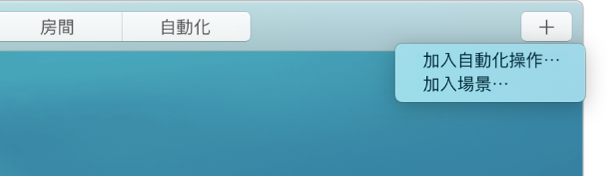
輸入場景名稱(你可能需要先按下「自訂」)。
你也可以按一下預設圖像來選擇不同的圖像。
按一下「加入配件」,然後按一下你要加入場景的配件。按一下「完成」,然後按一下「完成」。
執行場景
在 Mac 上的「家居」App
 中,按一下「家居」按鈕或「房間」按鈕,然後按一下場景。
中,按一下「家居」按鈕或「房間」按鈕,然後按一下場景。
編輯場景
在 Mac 上的「家居」App
 中,按一下「家居」按鈕或「房間」按鈕,按兩下場景,然後按一下「設定」。
中,按一下「家居」按鈕或「房間」按鈕,按兩下場景,然後按一下「設定」。按一下「加入」或「移除配件」。
按一下配件來將它加入或從場景中移除。按一下「完成」,然後按一下右上角的
 。
。
將場景標示為常用場景
根據預設,加入到「家居」的前八個場景會自動列為喜好項目,但你也可以將更多場景加入為喜好項目。
在 Mac 的「家居」App
 中,選擇「檢視」,然後選擇要對其指定場景的房間。
中,選擇「檢視」,然後選擇要對其指定場景的房間。按兩下場景,按一下「設定」,然後按一下「加至常用場景」。
在右上角按一下
 。
。場景會顯示為常用場景。